作業効率を高める際に外せないのがショートカットではないでしょうか?
「ショートカット」はマウスを使わなくても特定の操作をキーボードのキーの組み合わせだけで実行できる機能ですね。
 ケチケチトリ
ケチケチトリ⌘キーとCで「コピー」、⌘キーとVで「貼り付け」などは多くのソフトで共通で有名ですよね。
私もショートカットが便利で毎日多用しています。
しかし、そんな便利なショートカットですが、
- ソフトごとにショートカットが違う。
- いつものショートカットが別のソフトでは全く別の機能だった。
こういったことありませんか?
今回ご紹介するソフト「CheatSheet」は「アクティブなソフトのショートカットを一覧で表示」そんな便利な機能を備えています。
- 多くのソフトをMacで利用している人
- 作業効率を少しでも上げたい人
- 今使っているソフトの隠れたショートカットを知りたい人
「CheatSheet」の対応要件
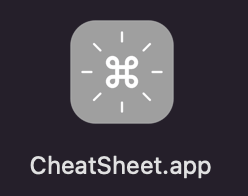
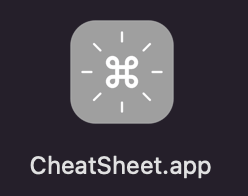
| 対応項目 | 要件 |
|---|---|
| 対応Mac | Intel、Apple Silicon両対応 |
| 対応OS | macOS 10.10 以降 |


対応の幅は広いので、かなり古いMacを使っている人以外の、ほとんどのMacユーザーに対応できるのではないでしょうか。
アクティブなソフトのショートカットの表示方法
これだけです。
それではユーザーも多い「GoogleChrom」でやってみます。
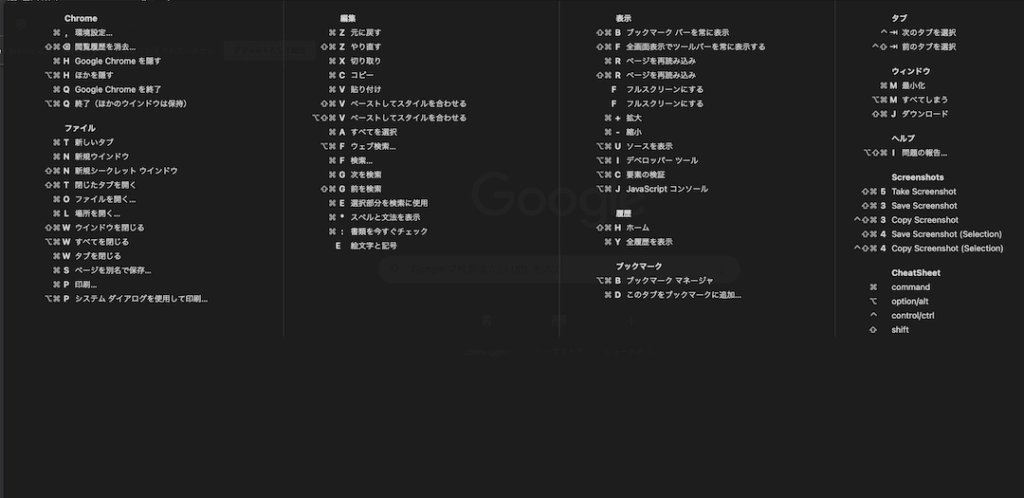
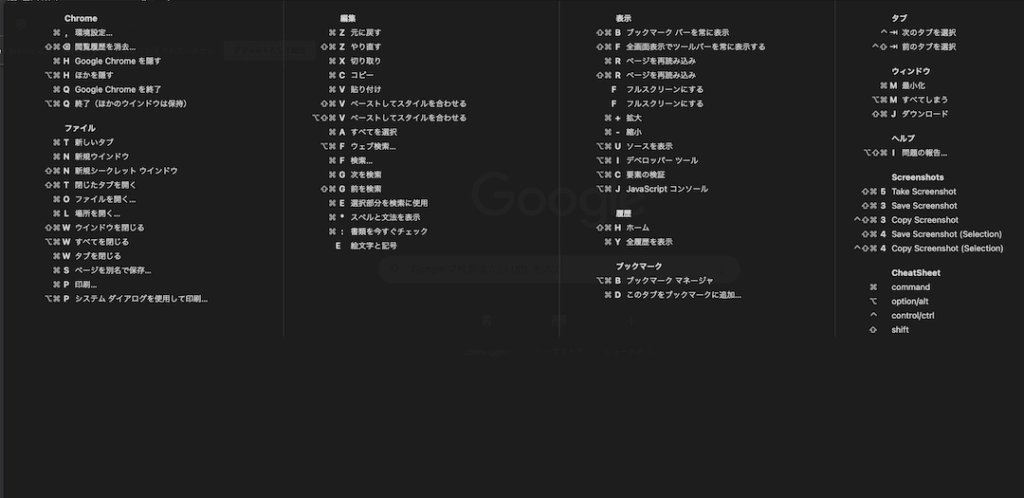



このスクリーンショットでは文字はつぶれてしまって見えないかもしれませんが、こんなにもショートカットがあるんだ!と驚きです。
マイナーなソフトでも対応しているか検証


どの程度まで対応しているのかマイナーなソフトやサードパーティ製のソフトで検証してみました。
その1:Toast 20 Titanium


有料のCD/DVD/Blu-rayのライティングソフトです。
老舗のソフトですがサードパーティ製のなのでどうでしょうか。
結果は
表示されました!
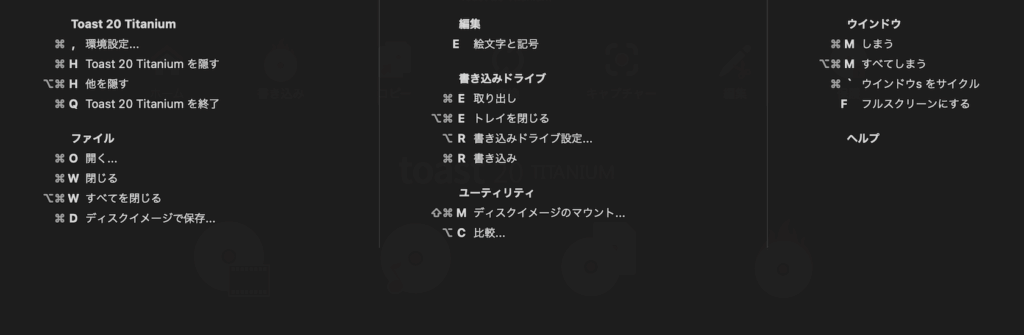
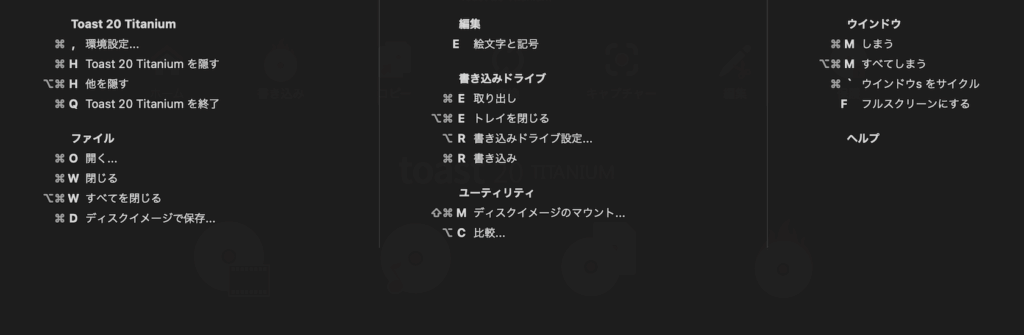
その2:AppCleaner
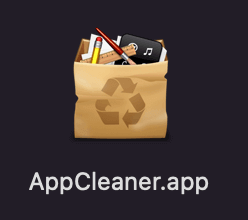
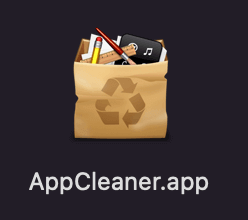
サードパーティ製のフリーソフトです。
ソフトのアンインストーラーとして活躍してくれるソフトですが、少しマイナーどころです。
結果は
表示されました。
海外製のソフトの為かすべて英語表記ではありますが。
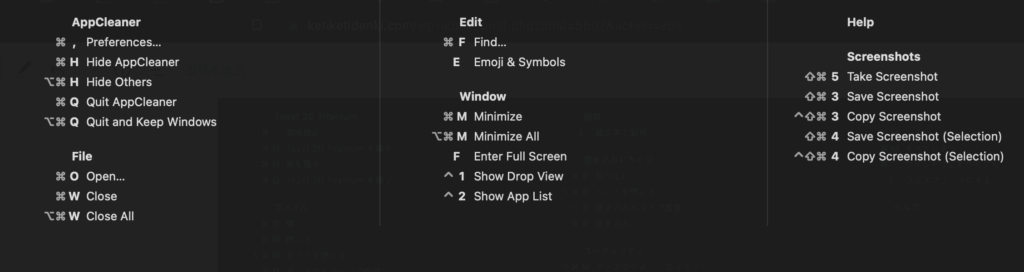
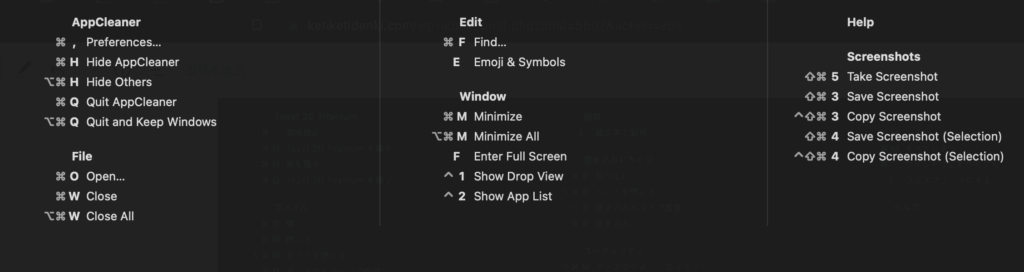
その3:Logicool options+(ベータ版)
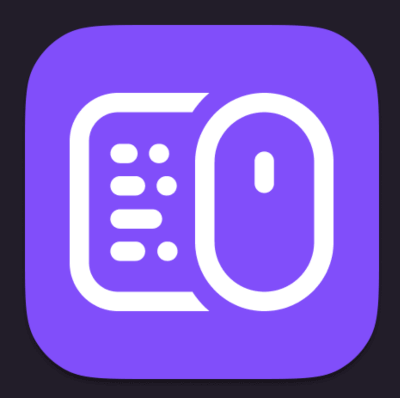
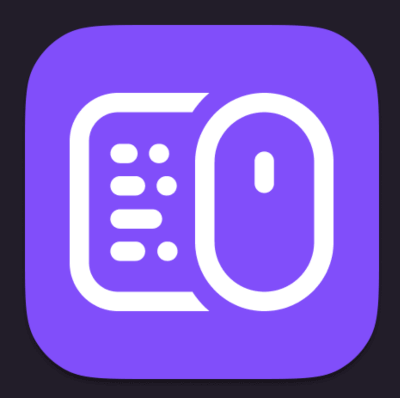
サードパーティのマウスやキーボードのユーティリティソフトです。
しかもベータ版ではどうか試してみました。
結果は
表示されました!
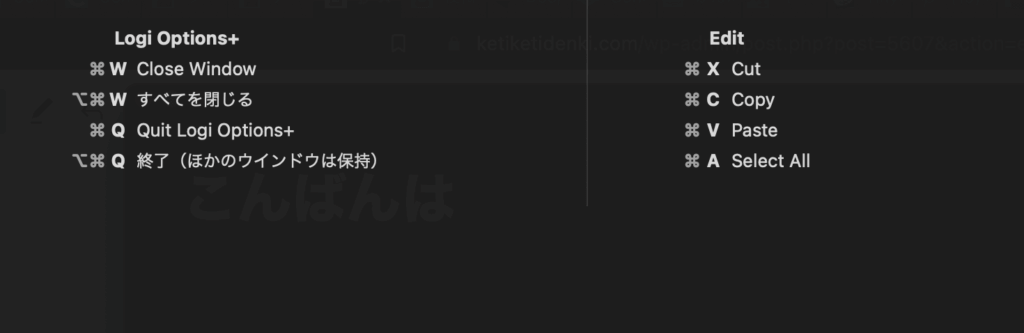
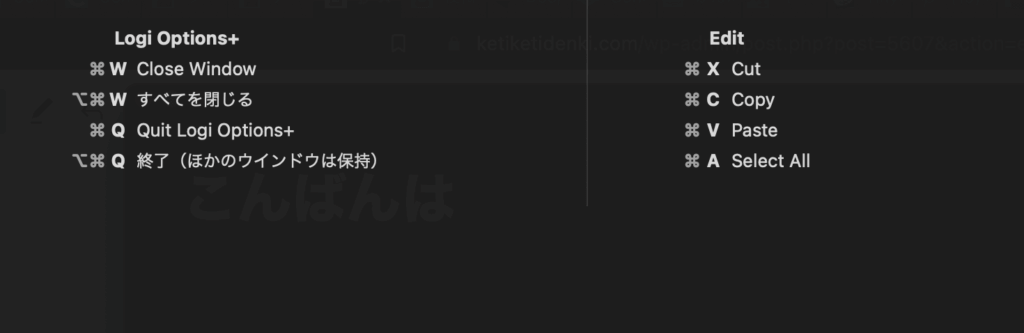



ソフトに限らず表示できるってことは、Mac内部に持っているショートカットを呼び出しているんでしょうね。
「CheatSheet」のメリットとデメリット
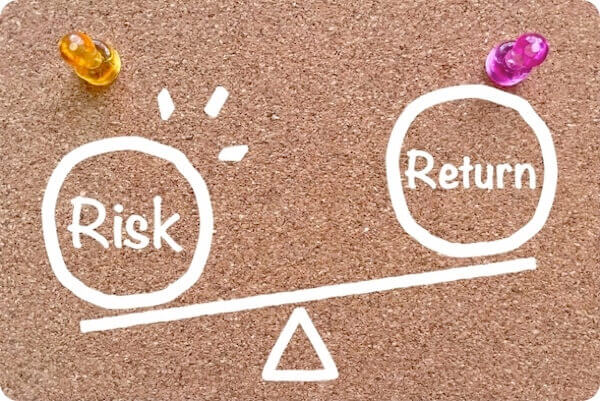
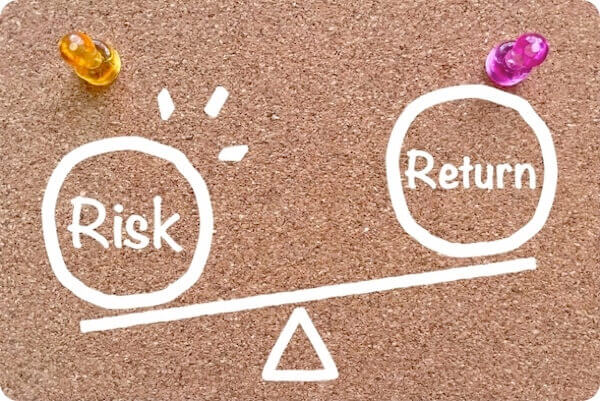



私の16GBのメモリのMacで常に90MB程度のメモリを占有していました。まぁまぁ大きい。


まとめ


今回はショートカットの一覧を手軽に呼び出せる「CheatSheet」を紹介しました。
いろんなソフトを効率よく使いたい人にはとてもおすすめなソフトと言えます。
それでは、快適なMacライフを!
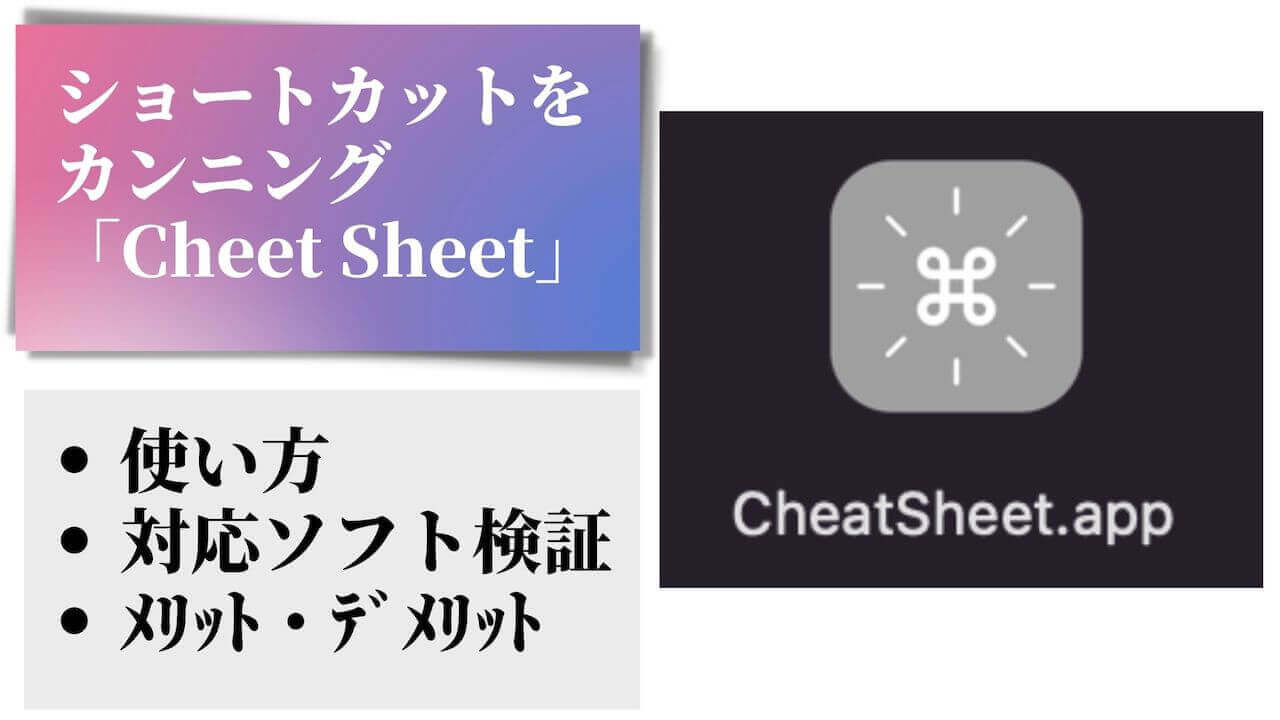
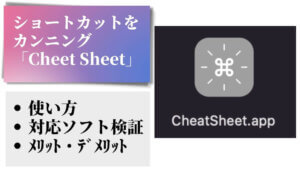
コメント